在日常的办公和学习中,Word文档作为常用的文字处理工具,其丰富的功能大大提高了我们的工作效率。其中,批注功能允许我们在文档中添加注释、提醒或意见,便于团队协作和文档修订。然而,在某些情况下,我们可能需要取消这些批注,使文档更加整洁、正式。下面,我们就来详细讲解一下如何在Word文档中取消批注。
一、单个批注的删除
1. **直接删除**:打开Word文档,找到需要删除的批注。将鼠标指针悬停在批注上,这时批注框的右上角会出现一个小的“删除”按钮(通常是一个红色的“X”形状)。点击该按钮,即可直接删除该批注。
2. **通过右键菜单删除**:同样地,将鼠标指针悬停在需要删除的批注上,然后右键单击。在弹出的右键菜单中,选择“删除批注”选项,也可以实现删除操作。
二、批量删除所有批注
如果文档中的批注较多,逐个删除显然效率不高。这时,我们可以利用Word的批量删除功能:
1. **审阅选项卡**:在Word的顶部菜单栏中,找到并点击“审阅”选项卡。
2. **删除批注**:在“审阅”选项卡中,找到“批注”组。在这个组里,有一个“删除”按钮,其下拉菜单中包含“删除文档中的所有批注”选项。点击该选项,即可一次性删除文档中的所有批注。
三、注意事项
在删除批注时,请确保已经仔细审查过这些批注,以免误删重要的信息或意见。此外,如果文档需要与他人共享或打印,取消批注后的文档将更加整洁、易读。
通过以上步骤,我们可以轻松地在Word文档中取消批注,使文档更加符合我们的需求。无论是单个批注的删除还是批量删除,Word都提供了便捷的操作方式,大大提高了我们的工作效率。